iOS 26: Cómo solucionar los problemas de brillo en la pantalla del iPhone
Apple ha lanzado la versión más reciente de su software para iPhone: iOS 26. Trae muchas nuevas características y cambios. Sin embargo, con todas esas nuevas funciones, también vienen algunos problemas molestos que no se habían visto antes.
Uno de esos problemas es el molesto problema de atenuación de pantalla en iOS 26 que las personas han estado enfrentando desde las etapas beta de iOS 26. Algunas personas informan que aún no se ha solucionado. Si estás enfrentando este problema, este artículo es una lectura obligada. Comencemos analizando cuál es el problema en primer lugar.
Parte 1: ¿Qué es el problema de atenuación de pantalla en iOS 26?
Este problema ocurre cuando estás en un lugar brillante, sacas tu iPhone del bolsillo y lo enciendes. Cuando lo haces, el brillo no se enciende como debería. Entonces, el usuario se queda con una pantalla muy oscura en un entorno brillante.
Esto es increíblemente molesto ya que es muy difícil aumentar manualmente el brillo cuando tu pantalla está oscura y no puedes ver nada en ella.
Lo mismo puede suceder al revés, es decir, cuando entras en un lugar oscuro desde un exterior brillante, tu iPhone puede no reducir su brillo automáticamente. Así que puedes recibir un gran destello de brillo en una habitación oscura.
Parte 2: Cómo hacer que el iPhone ajuste automáticamente el brillo (4 soluciones)
Ahora que sabes cómo ocurre el problema, es hora de ver algunas posibles soluciones.
Solución 1: Desactivar el brillo automático y luego activarlo
Primero que nada, debes intentar desactivar el brillo automático y luego volver a activarlo. Hacerlo recalibrará la función y puede solucionar el problema que estás enfrentando. Aquí te explico cómo hacerlo:
- Abre la aplicación de Configuración y ve a Accesibilidad > Tamaño de pantalla y texto.
- Desactiva el interruptor de Brillo automático, y luego actívalo de nuevo.
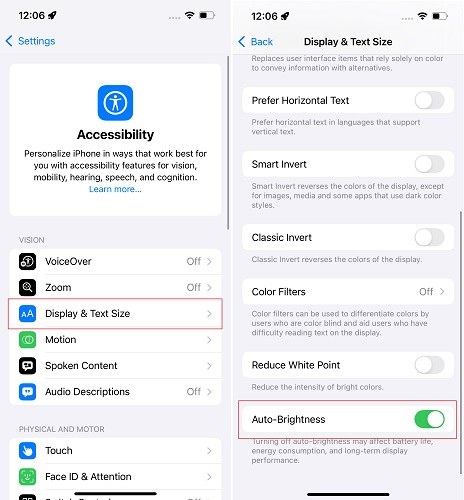
Ahora, tu brillo automático debería funcionar bien. Si no es así, prueba las siguientes soluciones.
Solución 2: Forzar reinicio de tu iPhone
Lo siguiente que podrías intentar para solucionar el problema de atenuación de pantalla en iOS 26 es forzar el reinicio de tu iPhone. Forzar el reinicio eliminará cualquier error o fallos temporales que puedan estar en el sistema. Para realizar un reinicio forzado, sigue los pasos a continuación.
- Presiona y suelta rápidamente el botón de volumen arriba.
- Presiona y suelta rápidamente el botón de volumen abajo.
- Mantén presionado el botón lateral (de encendido) hasta que aparezca el logo de Apple.
- Suéltalo una vez que el logo de Apple esté visible, y el iPhone se reiniciará.

Solución 3: Desactivar y activar True Tone y Night Shift
Otra cosa que puedes probar es desactivar Night Shift y True Tone si estás utilizando estas funciones. Por el contrario, si no estás utilizando estas funciones, podrías intentar activarlas.
Esto se debe a que estas funciones afectan la calibración de tu pantalla, y pueden o no estar causando el problema de brillo en iOS 26. Aquí te explico cómo desactivarlas.
- Abre la aplicación de Configuración .
- Ve a Brillo y Pantalla.
- Desactiva el interruptor de True Tone si está activado, y viceversa.
- Luego, toca Night Shift y activa un horario para ello si está desactivado. Si está activado, desactívalo.
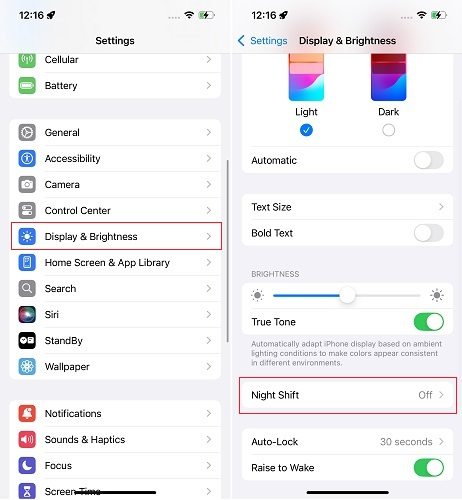
Solución 4: Activar/desactivar Always On Display (iPhone 14 Pro, iPhone 15 Pro, iPhone 16 Pro, iPhone 17 Pro)
Si estás utilizando un iPhone 14 Pro, 15 Pro, o 16 Pro, entonces también deberías intentar activar y desactivar tu AOD. Esta función fue introducida en los iPhones Pro con la serie 14, por lo que solo está disponible para los Pro 14 y superiores.
Aquí te explico cómo desactivar Always On Display en iOS 26 y volver a activarlo.
- Abre la aplicación de Configuración y ve a Brillo y Pantalla.
- Toca la opción de Always On Display.
- Activa el interruptor para AOD.
- Si ya está activado, desactívalo y verifica si el brillo automático funciona bien ahora.
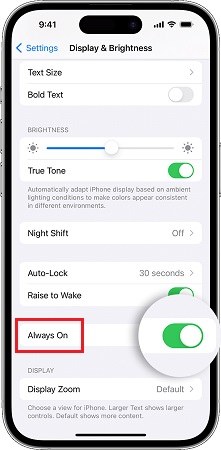
Solución definitiva para el problema de brillo de pantalla en iOS 26
Si ninguno de los métodos anteriores ha funcionado, la última cosa que puedes intentar es reparar completamente tu sistema iOS. Para hacerlo, Tenorshare ReiBoot - herramienta de reparación del sistema iOS es tu mejor opción. ReiBoot es una herramienta segura y confiable que puede reparar tu sistema iOS fácilmente en minutos. Y, ni siquiera borra tus datos durante el proceso.
- Repara más de 150 problemas del sistema iOS sin pérdida de datos.
- Entra y sale de Modo de recuperación con un clic.
- Actualiza o degradar de iOS 26 de forma segura sin jailbreak ni iTunes.
- Repara errores comunes de iPhone e iTunes, como 4013 y 1110.
- Compatible con el último iOS 26 y la serie iPhone 17.
A continuación, te explico cómo puedes usar ReiBoot para reparar tu sistema iOS y deshacerte del problema de brillo automático en iOS 26.
Descarga e instala ReiBoot en tu computadora, y ábrelo. Conecta tu iPhone y haz clic en el botón “Iniciar reparación”.

Elige “Reparación estándar”. La reparación estándar no causará ninguna pérdida de datos en el teléfono.

Selecciona “Descargar” para descargar el archivo de instalación de iOS. El proceso de descarga típicamente toma alrededor de 10 minutos, dependiendo de la velocidad de la red. Una vez que el firmware esté descargado, haz clic en “Iniciar reparación estándar” y espera.

Espera unos minutos, ¡y ya está!

Ahora, tu iPhone se reiniciará y podrás probar si el brillo automático funciona bien ahora. En la mayoría de los casos, funcionará bien. Si no, entonces tu mejor opción es simplemente esperar una actualización de Apple. Es probable que sea un problema conocido y Apple lanzará una solución pronto. Así que mantente atento.
Guía en video de reparación del sistema iOS de ReiBoot
Conclusión
Algunas personas están enfrentando un nuevo problema de brillo automático en iOS 26. Si eres uno de ellos, intenta desactivar y activar True Tone, Night Shift y AOD. Además, asegúrate de mantener tu iPhone actualizado a la última versión de iOS 26. Forzar el reinicio también será útil. Por último, podrías intentar reparar tu sistema iOS usando Tenorshare ReiBoot.

Tenorshare ReiBoot: Soluciona Problemas de iOS
- Repara 150+ problemas y errores iOS 26 en iPhone, iPad.
- Funciona bastante bien en dispositivo se queda en Apple logo, pantalla negra, se queda en modo recuperación, se reinicia solo, falló al jailbreak iOS 26, etc.
- Restaura tu dispositivo de fábrica sin iTunes.
- Soporta todos los modelos de iPhone, iPad o iPod y el último iOS 26 y versiones anteriores.
Expresa Tu Opinión
luego escribe tu reseña








Por Daniel López
09/12/2025 / ios-26
¡100 % Útil!